笔记本电脑怎么改wifi密码
更新时间:2024-02-19 08:47:53作者:jiang
如今无线网络已经成为我们生活中不可或缺的一部分,在使用笔记本电脑连接无线网络时,保护个人隐私和网络安全变得尤为重要。当我们需要更改无线密码时,可以通过一系列简单的步骤在笔记本电脑上进行操作。接下来本文将介绍如何在笔记本电脑上轻松更改无线密码,以确保我们的网络连接更加安全可靠。
操作方法:
1.打开电脑,等待电脑开机到桌面。鼠标右击右下角“无线”符号,选择“打开“ 网络和internet”设置”。

2.在弹出的状态界面中,往下滑动,选择“网络和共享中心”,进入到网络信息界面。
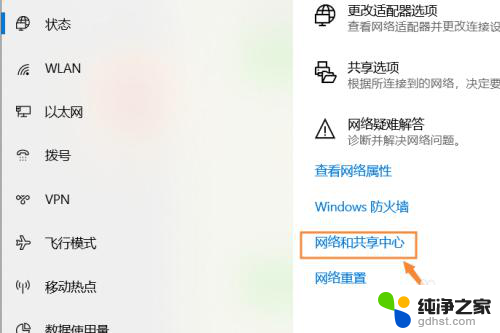
3.在出现的网络信息界面中,点击“WLAN”连接的无线网络,会出现一个状态界面。
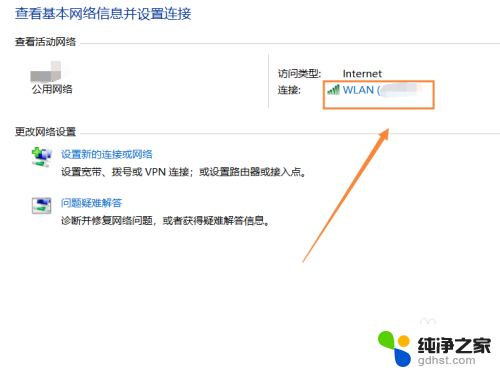
4.在出现的WLAN状态界面,点击“无线属性”。在无线属性中,点击“安全”选项,更改网络安全密钥,输入自己想要设置的密码,点击“确定”即可生效。
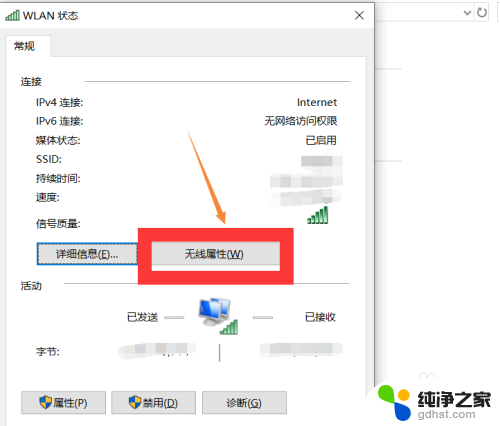
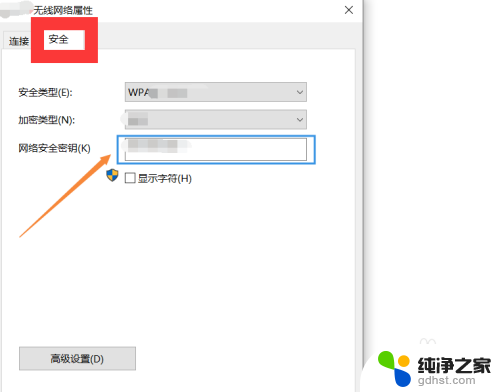
5.总结如下:
①右击电脑右下角“无线”符号,点击“打开网络和Internet设置”。
②往下滑动,找到“网络和共享中心”,点击“WLAN”进入状态界面。
③点击“无线属性--安全”,输入自己想要更改的密码,点击“确定”即可生效。
以上就是关于如何更改无线网络密码的全部内容,如果有遇到相同情况的用户,可以按照本文的方法来解决。
- 上一篇: wps文字中插入的表格怎么调表格的列宽和行高
- 下一篇: 怎么在桌面新建备忘录
笔记本电脑怎么改wifi密码相关教程
-
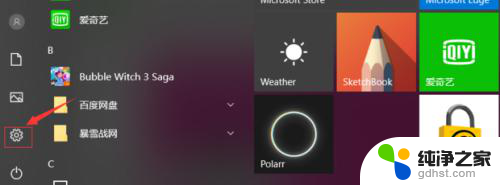 笔记本电脑密码忘了怎么修改
笔记本电脑密码忘了怎么修改2024-02-09
-
 电脑wifi密码怎么改新密码
电脑wifi密码怎么改新密码2024-06-12
-
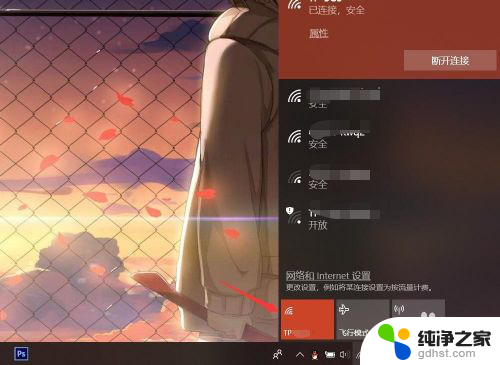 笔记本连上wifi怎么查看密码
笔记本连上wifi怎么查看密码2024-03-11
-
 改wifi密码电脑上怎么改
改wifi密码电脑上怎么改2024-03-06
电脑教程推荐